佳能相机m6镜头无法缩回怎么办?解决方法是什么?
56
2025-01-12
笔记本电脑作为我们日常学习和工作的得力伙伴,由于其便携性和高效性,成为了现代人不可或缺的电子设备之一。然而,在长时间的使用过程中,难免会遇到各种硬件问题,比如戴尔笔记本键盘出现连键现象。这种情况不仅影响工作效率,还可能给用户带来不便。本文将为你提供一些实用的解决方案,帮助你解决戴尔笔记本键盘连键问题。
在开始解决之前,我们首先需要了解键盘连键问题可能由哪些原因引起。键盘连键可能是由于物理污染、液体溢入、按键损坏或者驱动程序问题导致的。了解这些可能的原因有助于我们对症下药,选择合适的解决方法。
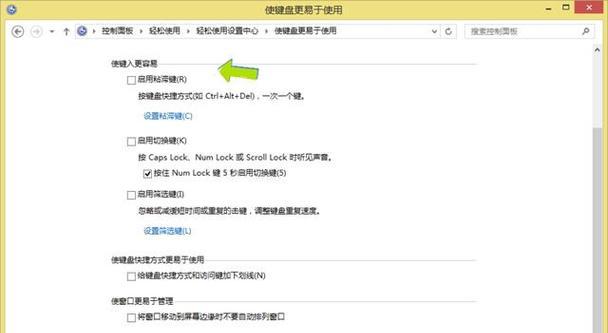
第一步,我们应该确保键盘上没有任何可能导致连键的物理障碍。比如,检查是否有食物残渣、灰尘等卡在键与键之间。
1.断电断网:确保戴尔笔记本完全关闭,并拔除电源线和移除所有外接设备。
2.清理键盘:可以使用压缩空气罐轻轻吹走键盘上的灰尘和碎屑,或者使用软毛刷和干净的布料轻扫清理。
3.细节检查:对于难以清除的污渍,可以使用棉签沾取少量酒精轻轻擦拭,但要确保酒精不会流进键盘。
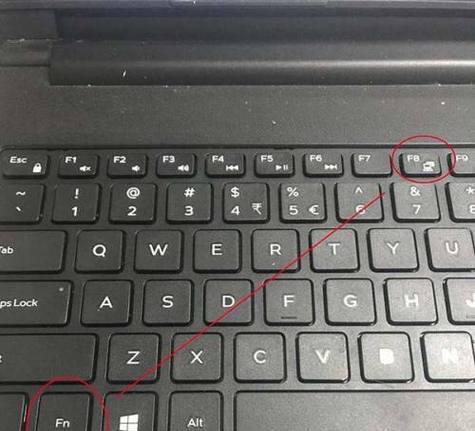
在排除物理因素后,我们需要检查是否有软件或者驱动程序层面的问题。
1.重启计算机:有时简单的重启可以解决临时的软件冲突或故障。
2.更新或回滚驱动程序:请进入戴尔官方网站下载最新的键盘驱动程序并安装。如果更新后问题依旧,可以尝试使用系统还原功能将驱动程序回滚到旧版本。
3.关闭键盘灯:如果连键问题只出现在带有背光键盘的情况下,尝试关闭键盘背光。
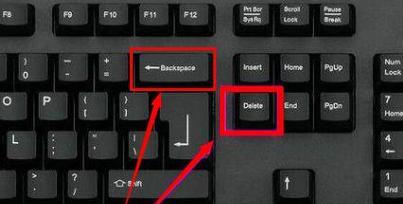
如果清理物理障碍和更新驱动程序后问题依旧,我们需要进一步检查是否有液体渗透到键盘内部。
1.干燥处理:使用硅胶包或干燥剂对笔记本进行彻底干燥,确保键盘内部没有水分残留。
2.请专业人士检查:如果怀疑有液体泄漏到键盘内部,最好带到专业的维修点进行进一步检查。
如果以上步骤都不能解决问题,那可能是按键本身出现了物理损坏。
1.检查按键松动或位移:尝试轻轻按压损坏的按键,看是否可以复位。
2.如果按键损坏严重,可能需要更换键盘或寻找专业的维修服务。
在解决戴尔笔记本键盘连键问题的过程中,你可能会遇到一些常见问题,以下是一些实用的解答:
Q1:如何预防键盘连键问题?
A:定期清理键盘,避免在键盘上吃东西和饮料,确保使用戴尔提供的原装键盘保护膜,定期更新操作系统和驱动程序。
Q2:液体溢入后多久应当关闭电脑?
A:一旦发现液体溢入键盘,应立即关闭电脑并拔掉电源。以减少液体对电子元件造成损害的风险。
Q3:更新驱动程序后出现冲突怎么办?
A:如果更新驱动程序后出现问题,可以尝试使用系统还原功能将驱动程序还原到旧版本,或者联系戴尔官方客服获取进一步的帮助。
通过以上步骤,大多数戴尔笔记本键盘连键问题都可以得到妥善的解决。不过,对于复杂的硬件损坏,还是建议联系专业的维修服务。
综上所述,戴尔笔记本键盘连键问题的解决可以分为几个步骤:检查物理障碍、检查软件驱动、检测液体溢入和检查按键硬件损坏。按照这些步骤仔细排查,一般可以找到问题所在并进行解决。如果你在实践这些步骤时遇到任何困难,不妨咨询专业人士的帮助,以确保笔记本电脑的正常运行。
版权声明:本文内容由互联网用户自发贡献,该文观点仅代表作者本人。本站仅提供信息存储空间服务,不拥有所有权,不承担相关法律责任。如发现本站有涉嫌抄袭侵权/违法违规的内容, 请发送邮件至 3561739510@qq.com 举报,一经查实,本站将立刻删除。